In diesem Do-It-Yourself-Tutorial lernen Sie, Maus und Tastatur mithilfe der Open-Source-Software Barrier auf mehreren Computern gemeinsam zu nutzen.
Ich habe ein Setup mit mehreren Monitoren, bei dem mein Dell XPS mit Ubuntu an zwei externe Monitore angeschlossen ist. Ich habe kürzlich einen Raspberry Pi 4 bekommen, der die Fähigkeit hat, als Desktop zu dienen. Ich habe einen neuen Bildschirm gekauft, um ihn für die Überwachung der Leistung meiner Cloud-Server einzurichten.
Jetzt ist das Problem, dass ich vier Bildschirme und ein Paar Tastatur und Maus habe. Ich könnte ein neues Tastatur-Maus-Paar gebrauchen, aber auf meinem Schreibtisch ist nicht genug freier Platz und es ist nicht sehr praktisch, Tastatur und Maus ständig zu wechseln.
Es gibt zwei Möglichkeiten, dieses Problem zu lösen:
- Hardware:Holen Sie sich ein Tastatur-Maus-Paar, das zwischen Geräten wechseln kann. Sie können immer den kvm-Switch verwenden, um das Ausgabegerät zu ändern.
- Software:Sie verwenden ein Tool wie Synergy oder dessen Open-Source-Fork Barrier (ausführlich in diesem Artikel erklärt).
Wenn Sie etwas Geld ausgeben können, entscheiden Sie sich für die Hardwarelösung. Ich habe begonnen, das drahtlose Tastatur- und Mauspaar Dell KM717 zu verwenden. Es ermöglicht die Verbindung zu drei Geräten, eines über einen RF-Empfänger und die anderen beiden über Bluetooth. Sie können zwischen den drei separaten Computern wechseln, indem Sie den Schalter an Tastatur und Maus verwenden. Es ist wirklich praktisch.
| Vorschau | Produkt | Preis | |
|---|---|---|---|
 | Dell KM717 Premier Wireless-Tastatur und -Maus, Grau | 158,99 $ | Bei Amazon kaufen |
Eine andere Möglichkeit, dieses Problem anzugehen, wäre der Kauf eines KVM-Switches. Dies ist ein praktisches Gadget, mit dem Sie denselben Bildschirm, dieselbe Tastatur und dieselbe Maus zwischen mehreren Computern mit verschiedenen Betriebssystemen verwenden können. Sie können leicht einen für etwa 30 $ bei Amazon finden.
SaleBestseller Nr. 1 KVM-Switch HDMI 2-Port-Box, ABLEWE USB- und HDMI-Switch für 2 Computer teilen Tastatur, Maus, Drucker und einen HD-Monitor , UHD-Unterstützung [E-Mail-geschützt], mit 2 USB-Kabeln und 2 HDMI-Kabeln 36,99 $
KVM-Switch HDMI 2-Port-Box, ABLEWE USB- und HDMI-Switch für 2 Computer teilen Tastatur, Maus, Drucker und einen HD-Monitor , UHD-Unterstützung [E-Mail-geschützt], mit 2 USB-Kabeln und 2 HDMI-Kabeln 36,99 $ Wenn Sie sich nicht für die Hardwarelösung entscheiden können, versuchen Sie den softwarebasierten Ansatz, um Tastatur und Maus zwischen Computern gemeinsam zu nutzen.
Ich habe Barrier verwendet, einen Open-Source-Fork der jetzt proprietären Software Synergy. Synergy Core ist immer noch Open Source, aber Sie können keine Verschlüsselungsoption in seiner GUI erhalten. Trotz all seiner Einschränkungen funktioniert Barrier gut für mich.
Sehen wir uns an, wie Sie Barrier verwenden können, um Maus und Tastatur mit mehreren Computern zu teilen. Habe ich erwähnt, dass Sie sogar die Zwischenablage teilen und somit Text zwischen den Computern kopieren und einfügen können?
Richten Sie Barrier ein, um Tastatur und Maus zwischen Linux und Raspberry Pi oder anderen Geräten zu teilen

Ich habe dieses Tutorial mit Ubuntu 18.04.3 und Raspbian 10 vorbereitet. Einige Installationsanweisungen können je nach Distribution und Version abweichen, aber Sie erhalten hier eine Vorstellung davon, was Sie tun müssen.
Schritt 1:Barrier installieren
Der erste Schritt ist offensichtlich. Sie müssen Barrier auf Ihrem Computer installieren.
Barrier ist ab Ubuntu 19.04 im Universe-Repository verfügbar, sodass Sie es einfach mit dem Befehl apt installieren können.
Sie müssen die Snap-Version von Barrier in Ubuntu 18.04 verwenden. Öffnen Sie das Software Center und suchen Sie nach Barrier. Ich empfehle die Verwendung von barrier-maxiberta

Bei anderen Distributionen sollten Sie zuerst Snap aktivieren und dann diesen Befehl verwenden:
sudo snap install barrier-maxiberta
Barrier ist in Debian 10-Repositories verfügbar. Die Installation von Barrier auf Raspbian war also einfach mit dem apt-Befehl:
sudo apt install barrier
Sobald Sie die Software installiert haben, ist es an der Zeit, sie zu konfigurieren.
Schritt 2:Barrier-Server konfigurieren
Barrier arbeitet nach dem Server-Client-Modell. Sie sollten Ihren Hauptrechner als Server und den Zweitrechner als Client konfigurieren.
In meinem Fall ist mein Ubuntu 18.04 mein Hauptsystem, also richte ich es als Server ein. Suchen Sie im Menü nach Barrier und starten Sie es.
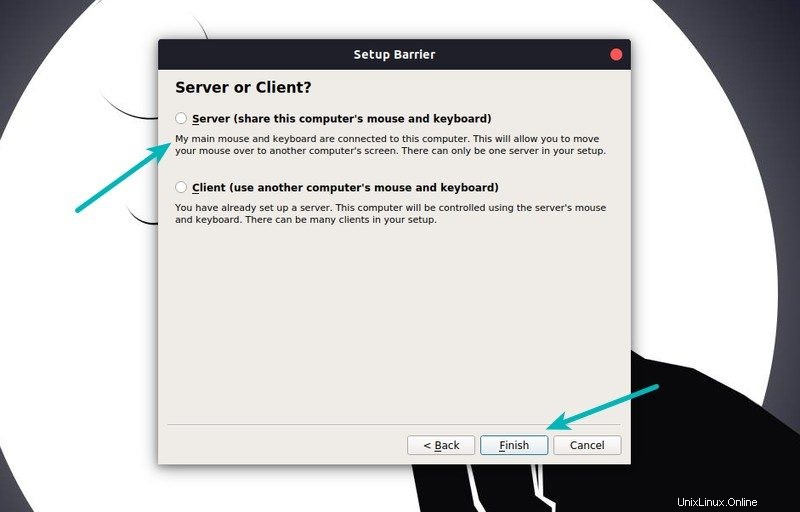
Sie sollten eine IP-Adresse und einen SSL-Fingerabdruck sehen. Es ist noch nicht ganz fertig, weil Sie den Server ein wenig konfigurieren müssen. Klicken Sie auf die Option Server konfigurieren.
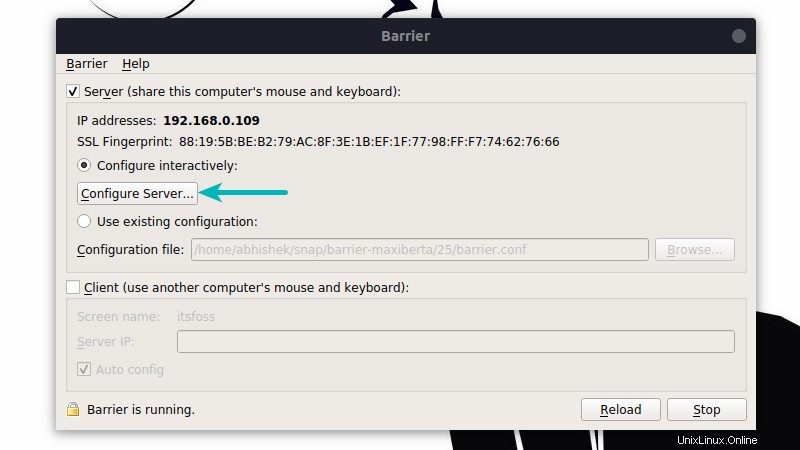
Hier sollten Sie Ihr eigenes System in der Mitte sehen. Nun müssen Sie das Computer-Icon per Drag &Drop von rechts oben an eine geeignete Position ziehen. Die Position ist wichtig, da sich Ihr Mauszeiger so zwischen den Bildschirmen bewegt.
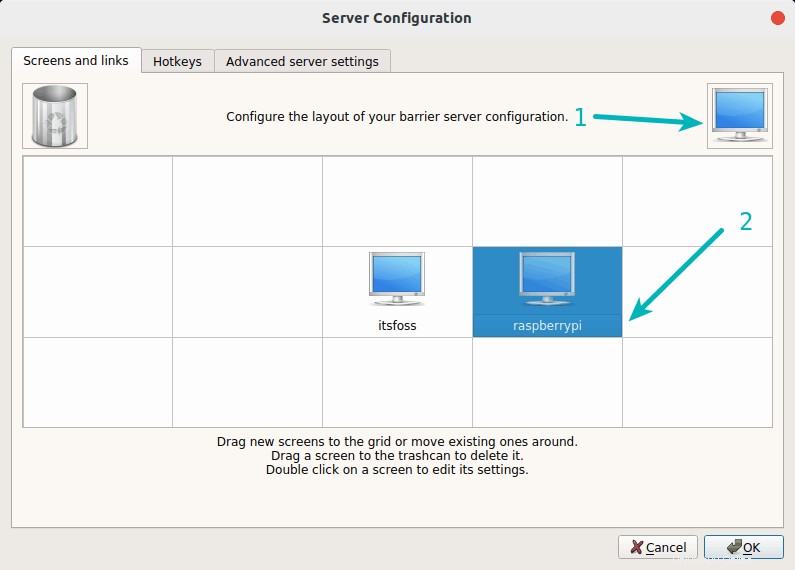
Beachten Sie, dass Sie den Hostnamen des Client-Computers angeben müssen. In meinem Fall war es Himbeerpi. Es funktioniert nicht, wenn der Hostname nicht korrekt ist. Sie kennen den Hostnamen des Clients nicht? Keine Sorge, Sie können es vom Client-System erhalten.
Schritt 3:Barrier-Client einrichten
Starten Sie auf dem zweiten Computer Barrier und verwenden Sie ihn als Client.
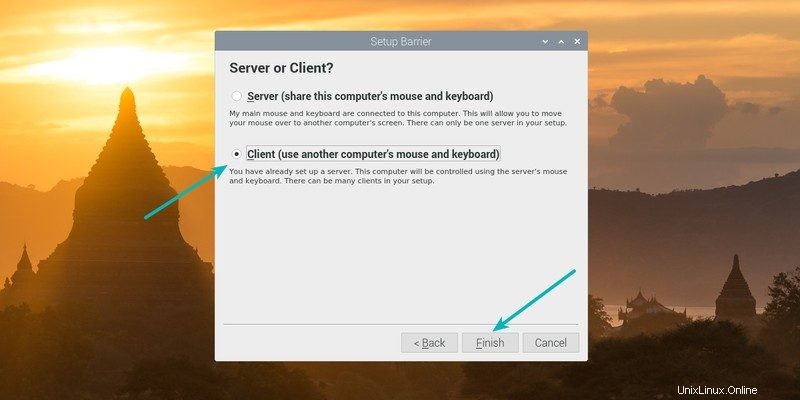
Sie müssen die IP-Adresse des Barrier-Servers angeben. Sie finden diese IP-Adresse in der Barrier-Anwendung, die auf dem Hauptsystem ausgeführt wird (siehe Screenshots im vorherigen Abschnitt).
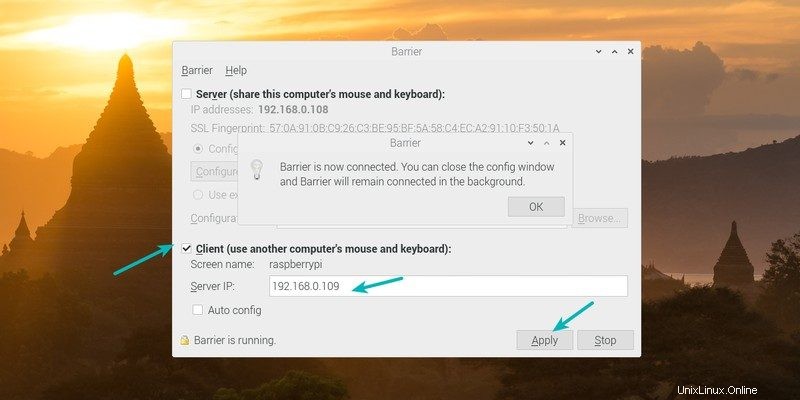
Wenn Sie eine Option zum Akzeptieren einer sicheren Verbindung von einem anderen Computer sehen, akzeptieren Sie sie.
Sie sollten jetzt in der Lage sein, Ihren Mauszeiger zwischen den Bildschirmen zu bewegen, die an zwei verschiedene Computer mit zwei verschiedenen Betriebssystemen angeschlossen sind. Wie cool ist das!
Optional:Autostart-Barriere [Fortgeschrittene bis fortgeschrittene Benutzer]
Nachdem Sie nun Barrier eingerichtet haben und dieselbe Maus und Tastatur für mehr als einen Computer verwenden, was passiert, wenn Sie Ihr System neu starten? Sie müssen Barrier in beiden Systemen neu starten, richtig? Das bedeutet, dass Sie die Tastatur-Maus auch an den zweiten Computer anschließen müssen.
Da ich drahtlose Maus und Tastatur verwende, ist dies noch einfacher, da ich nur den Adapter von meinem Laptop nehmen und in den Raspberry Pi stecken muss. Das funktioniert, aber ich möchte diesen zusätzlichen Schritt nicht tun. Deshalb habe ich Barrier zu Beginn auf beiden Systemen ausgeführt, damit ich ohne zusätzlichen Schritt die gleiche Maus und Tastatur verwenden kann.
In der Barrier-Anwendung gibt es keine Autostart-Option. Aber es ist einfach, eine Anwendung zum Autostart in Ubuntu hinzuzufügen. Öffnen Sie einfach das Startprogramm und fügen Sie den Befehl barrier-maxiberta.barrier hinzu hier.
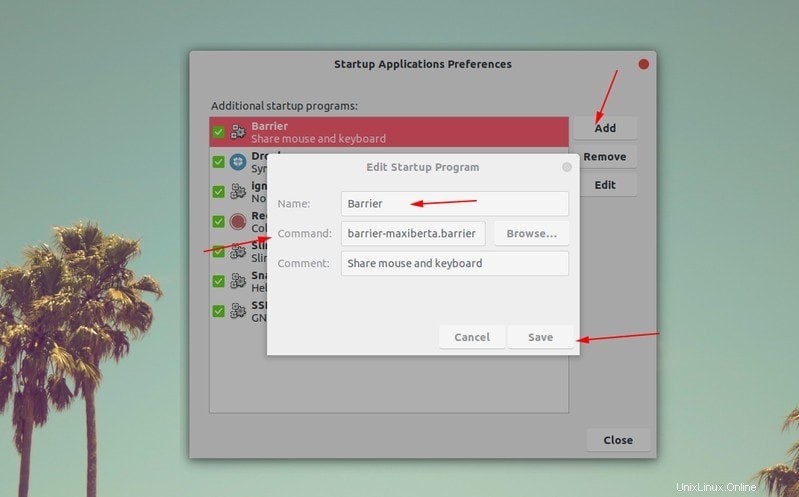
Das war der einfache Teil. Es ist jedoch nicht dasselbe in Raspberry Pi. Da Raspbian systemd verwendet, können Sie damit einen neuen Dienst erstellen, der beim Booten ausgeführt wird.
Öffnen Sie ein Terminal und erstellen Sie eine neue Datei namens barrier.service im Verzeichnis /etc/systemd/system. Wenn dieses Verzeichnis nicht existiert, erstellen Sie es. Sie können für diese Aufgabe Ihren bevorzugten Befehlszeilen-Texteditor verwenden. Ich habe hier Vim verwendet.
sudo vim /etc/systemd/system/barrier.service
Fügen Sie nun Zeilen wie diese zu Ihrer Datei hinzu. Sie müssen 192.168.0.109 durch die IP-Adresse Ihres Barrier-Servers ersetzen.
[Unit] Description=Barrier Client mouse/keyboard share Requires=display-manager.service After=display-manager.service StartLimitIntervalSec=0 [Service] Type=forking ExecStart=/usr/bin/barrierc --no-restart --name raspberrypi --enable-crypto 192.168.0.109 Restart=always RestartSec=10 User=pi [Install] WantedBy=multi-user.target
Speichern Sie Ihre Datei. Ich würde empfehlen, den in der ExecStart-Zeile erwähnten Befehl manuell auszuführen, um zu sehen, ob er funktioniert oder nicht. Das wird Ihnen später einige Kopfschmerzen ersparen.
Laden Sie den systemd-Daemon neu:
sudo systemctl daemon-reload
Starten Sie nun diesen neuen Dienst
systemctl start barrier.service
Überprüfen Sie seinen Status, um zu sehen, ob er gut läuft:
systemctl status barrier.service
Wenn es funktioniert, fügen Sie es den Startdiensten hinzu:
systemctl enable barrier.service
Dies sollte die Dinge für Sie erledigen. Jetzt sollten Sie in der Lage sein, den Raspberry Pi (oder jeden anderen zweiten Computer) mit einem einzigen Tastatur-Maus-Paar zu steuern.
Ich weiß, dass diese DIY-Sachen möglicherweise nicht für jeden problemlos funktionieren. Wenn Sie also auf Probleme stoßen, lassen Sie es mich in den Kommentaren wissen, und ich werde versuchen, Ihnen zu helfen.
Wenn es für Sie funktioniert hat oder wenn Sie eine andere Lösung verwenden, um Maus und Tastatur zwischen den Computern zu teilen, erwähnen Sie es in den Kommentaren.